Как сделать резервную копию и восстановить игры, загруженные и установленные из магазина Epic Games
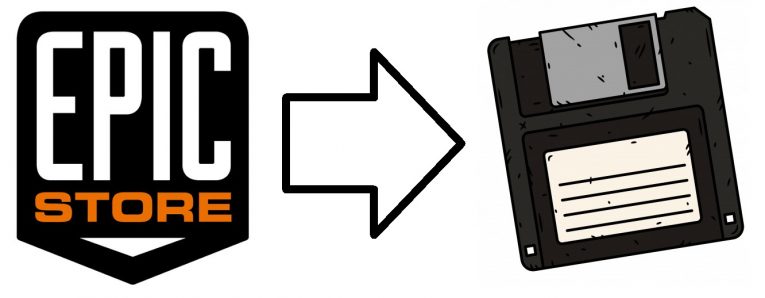
Хотя цифровое распространение определенно имеет свои достоинства, некоторые из самых популярных игр, предлагаемых Epic Games Store , например Fortnite, довольно здоровенные. 32 ГБ - это не то, что нужно, чтобы чихать - загрузка такого большого количества файлов будет занимать довольно много времени и пропускной способности. Другие фавориты поклонников из Epic Games Store включают GTA: V, который работает на 60 ГБ и, безусловно, доставляет массу хлопот и требует загрузки и настройки. К счастью, если у вас уже установлена игра и вы просто хотите перенести ее на новый компьютер или просто хотите настроить ее так, как это было после переустановки системы, существует быстрый и простой способ сделать это. так что это не займет так много времени. Следуйте приведенным ниже инструкциям, чтобы создать резервную копию любой игры, которую вы хотите, в магазине Epic Games Store , которую затем можно использовать для быстрой установки указанных игр без необходимости их загрузки.
Как сделать резервную копию игр, загруженных из магазина Epic Games
- Если вы не нашли время, чтобы изменить папку для загрузки по умолчанию на что-то другое, все игры, которые вы скачали из Epic Games Store, должны находиться в C: \ Program Files \ Epic Games \ .
- Щелкните правой кнопкой мыши на этой папке (или на папке, в которую вы хотите установить игру) и выберите «Копировать».
- Откройте носитель, на который вы хотите перенести резервную копию (например, внешний жесткий диск или USB-накопитель), и убедитесь, что на указанном устройстве хранения достаточно свободного места для размещения резервной копии. Затем щелкните правой кнопкой мыши в любом месте этого окна и выберите «Вставить».
- Дождитесь окончания процесса.
Как быстро переустановить Epic Games Store Games, используя резервную копию
- Откройте платформу Epic Games Store на устройстве, для которого вы хотите быстро и легко получить доступ к рассматриваемым играм. Войдите с вашими учетными данными.
- Перейдите в библиотеку и выберите игру, для которой вы создали резервную копию, а затем укажите путь, по которому вы хотите установить игру.
- Когда загрузка начнется, дождитесь завершения процесса инициализации.
- Когда появится окно установки, обязательно отмените загрузку. Вам также необходимо закрыть Epic Games Store, прежде чем продолжить.
- Перейдите в свою резервную копию, скопируйте все файлы, затем откройте окно в папку, в которой Epic Games Store начал загружать вашу игру. Замените в основном пустую папку этой игры на резервную папку, которую вы скопировали.
- Когда все файлы будут скопированы, откройте Epic Games Store и нажмите «Возобновить». Epic Games Store проверит все файлы в папке, а затем заполнит все файлы, которые, возможно, не были зарезервированы должным образом или были потеряны или повреждены по какой-либо причине. Это должно занять очень мало времени, и в конце процесса у вас должна быть работающая игра без ожидания и загрузки файлов объемом более 40 ГБ.





